WPS PPT設置音頻手動播放的方法
時間:2023-12-20 09:19:57作者:極光下載站人氣:76
在進行制作PPT演示文稿的時候,對于如何插入音頻以及設置音頻播放等參數是很常見的操作,比如我們將自己本地中需要制作成背景音樂的音頻插入到幻燈片頁面之后,你可以對音頻進行裁剪設置,或者是對音頻設置一下淡入淡出等效果,讓我們插入的音頻在播放的時候更加的悅耳,而一般我們插入到幻燈片頁面中的音頻都是自動進行播放的,我們可以根據自己的需求將其設置成手動播放,下方是關于如何使用wps PPT設置音頻手動播放的具體操作方法,如果你需要的情況下可以看看方法教程,希望對大家有所幫助。
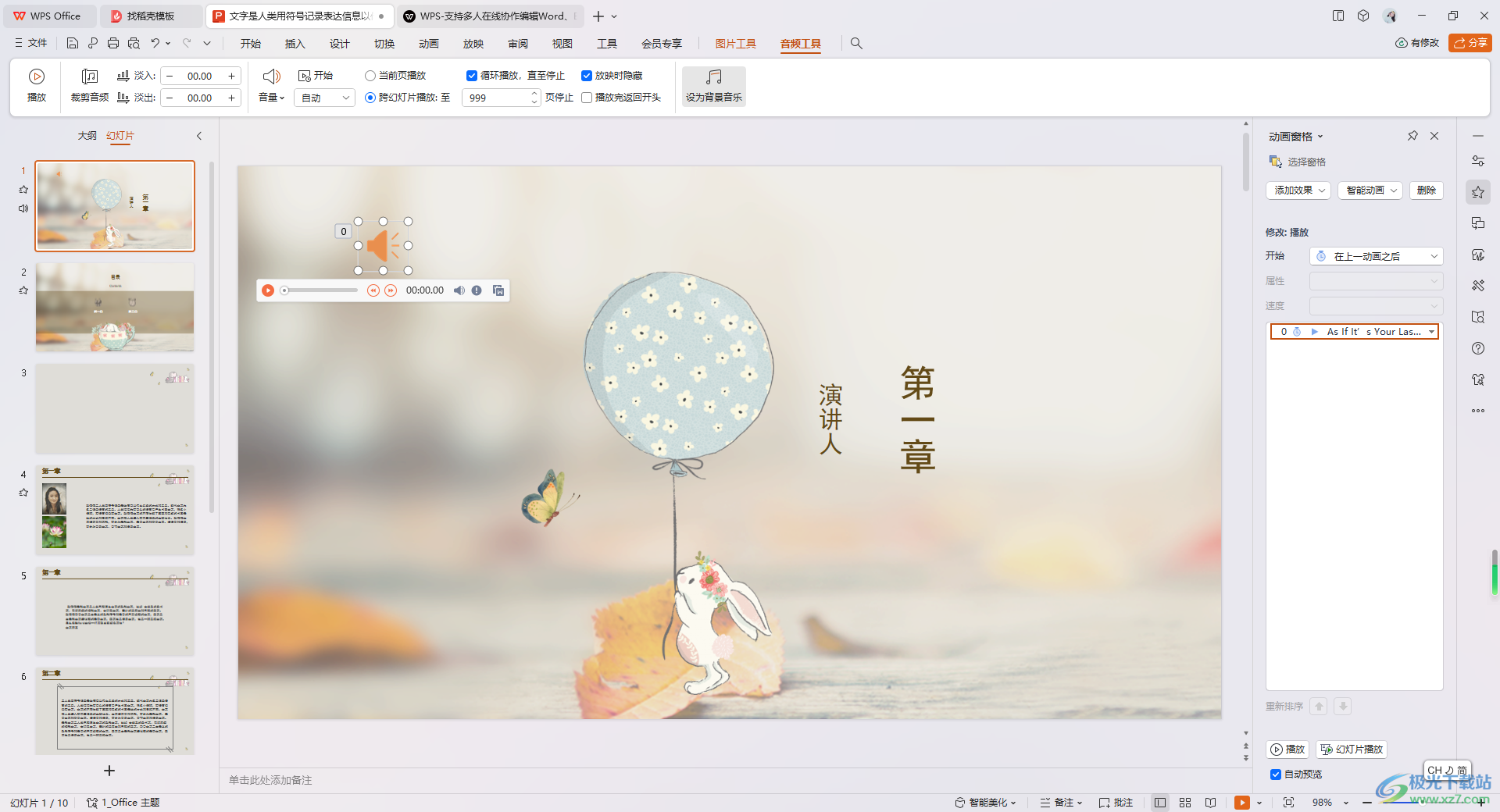
方法步驟
1.首先,我們需要將鼠標移動到頁面上方的【插入】選項位置,將其進行點擊,之后即可打開工具欄,選擇點擊打開【音頻】-【嵌入背景音樂】。
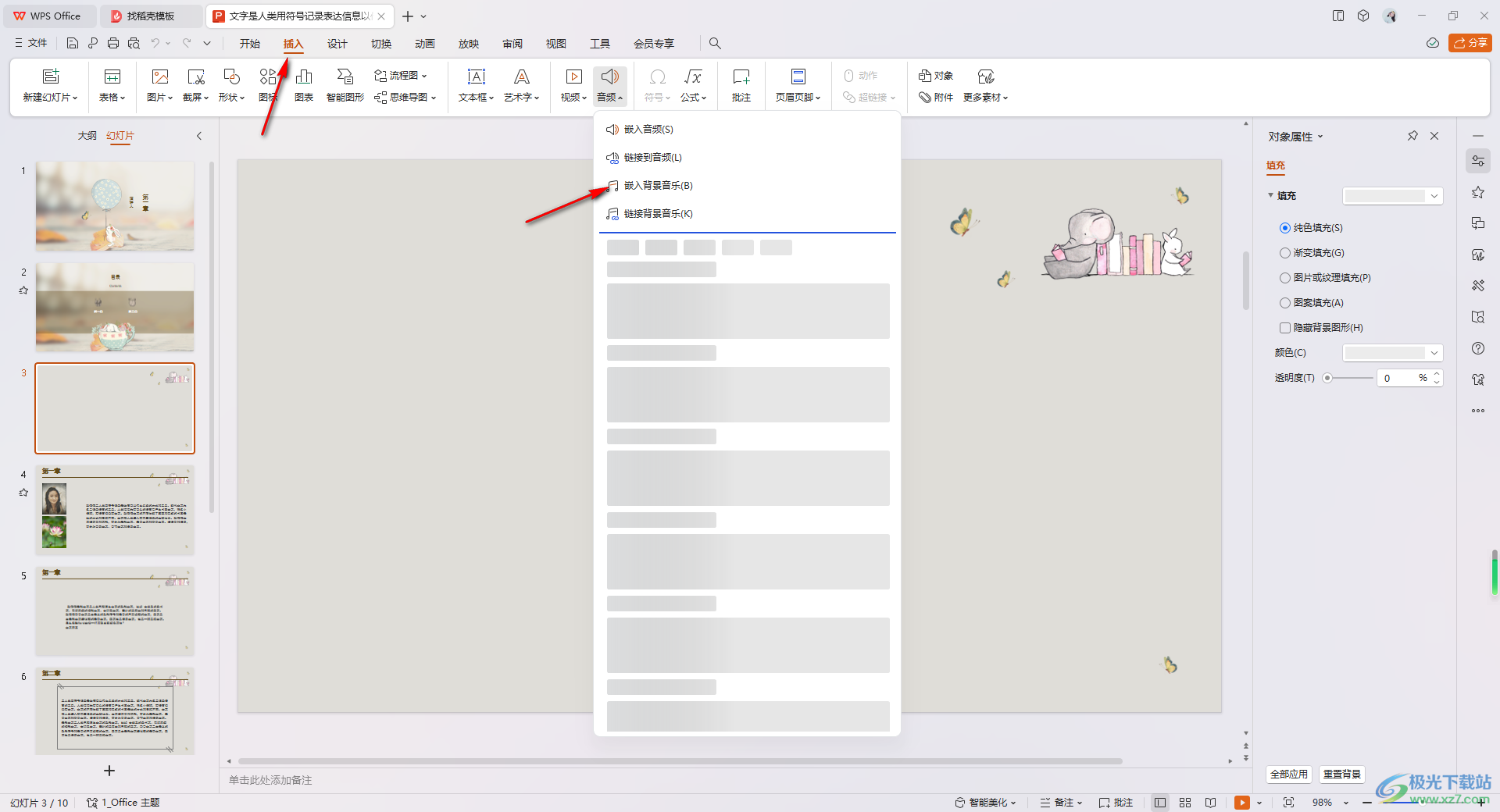
2.這時,我們可以在打開的本地文件夾頁面中,將自己需要設置成背景音樂的文件進行點擊選中,將其導入進來即可。
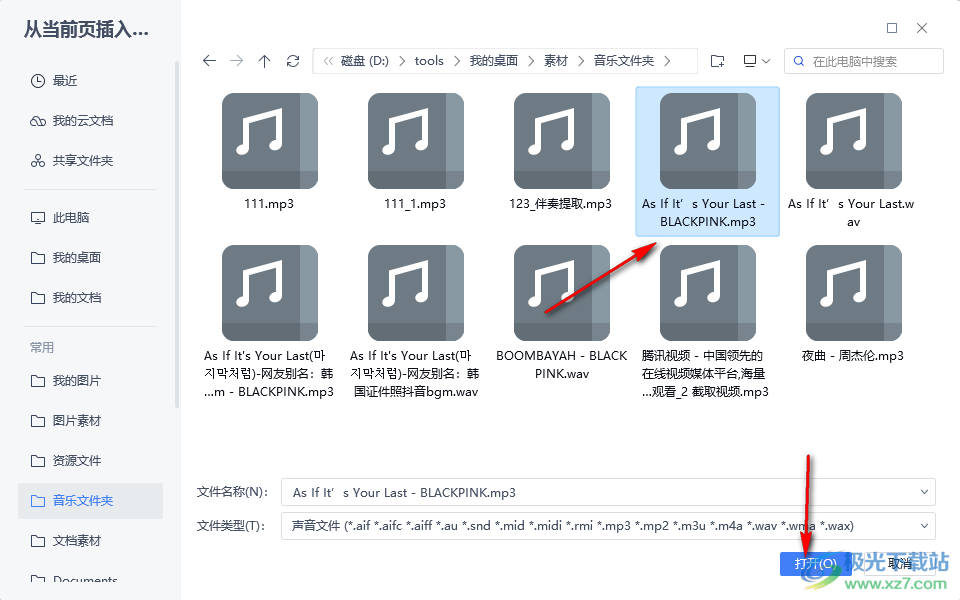
3.隨后,就可以看到添加的音樂已經顯示在頁面上了,將頁面頂部的【音頻工具】選項進行點擊。
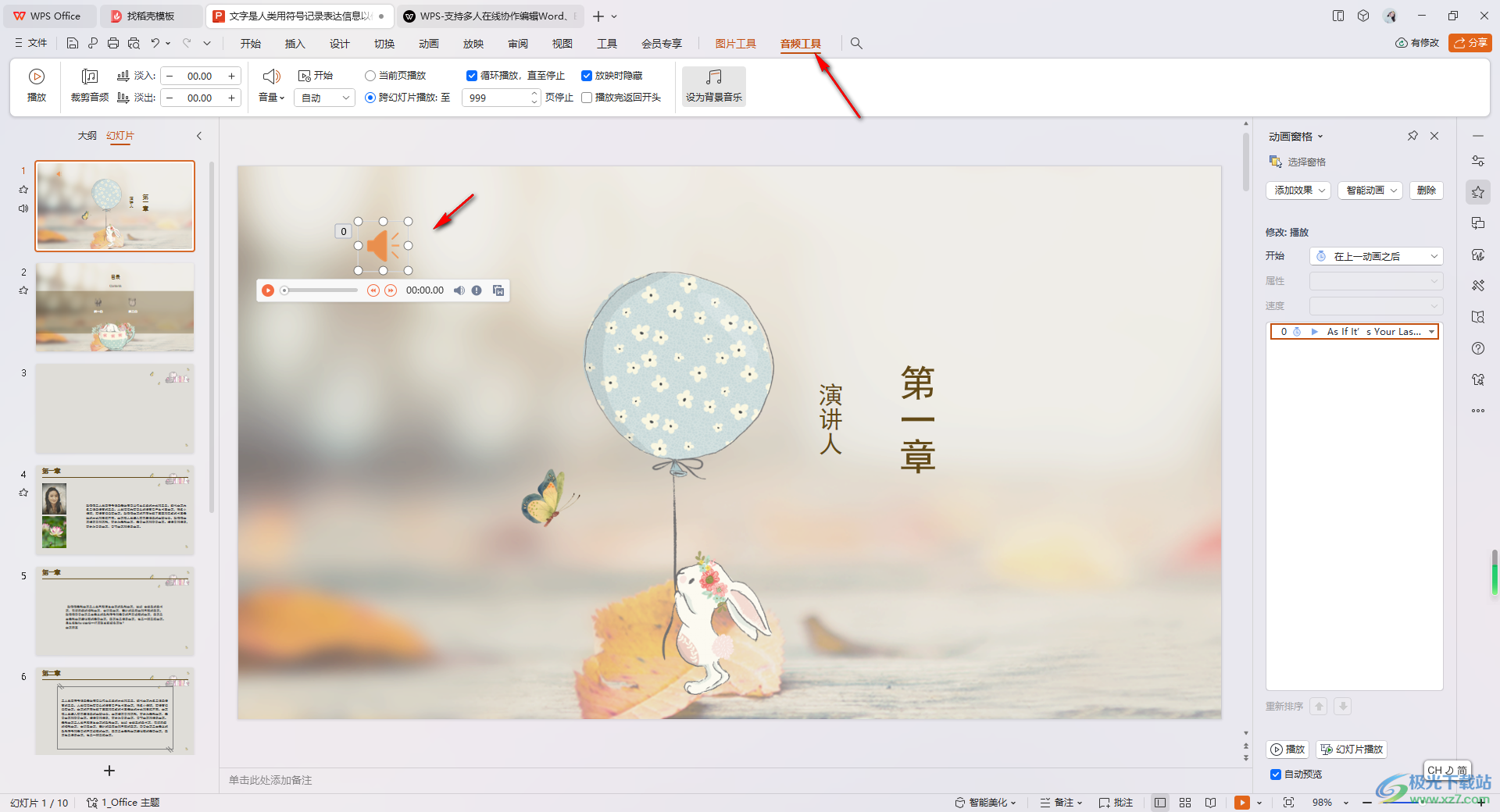
4.之后,我們再找到已經打開的工具欄中的【自動】這個選項,將該選項的下拉按鈕進行點擊打開。
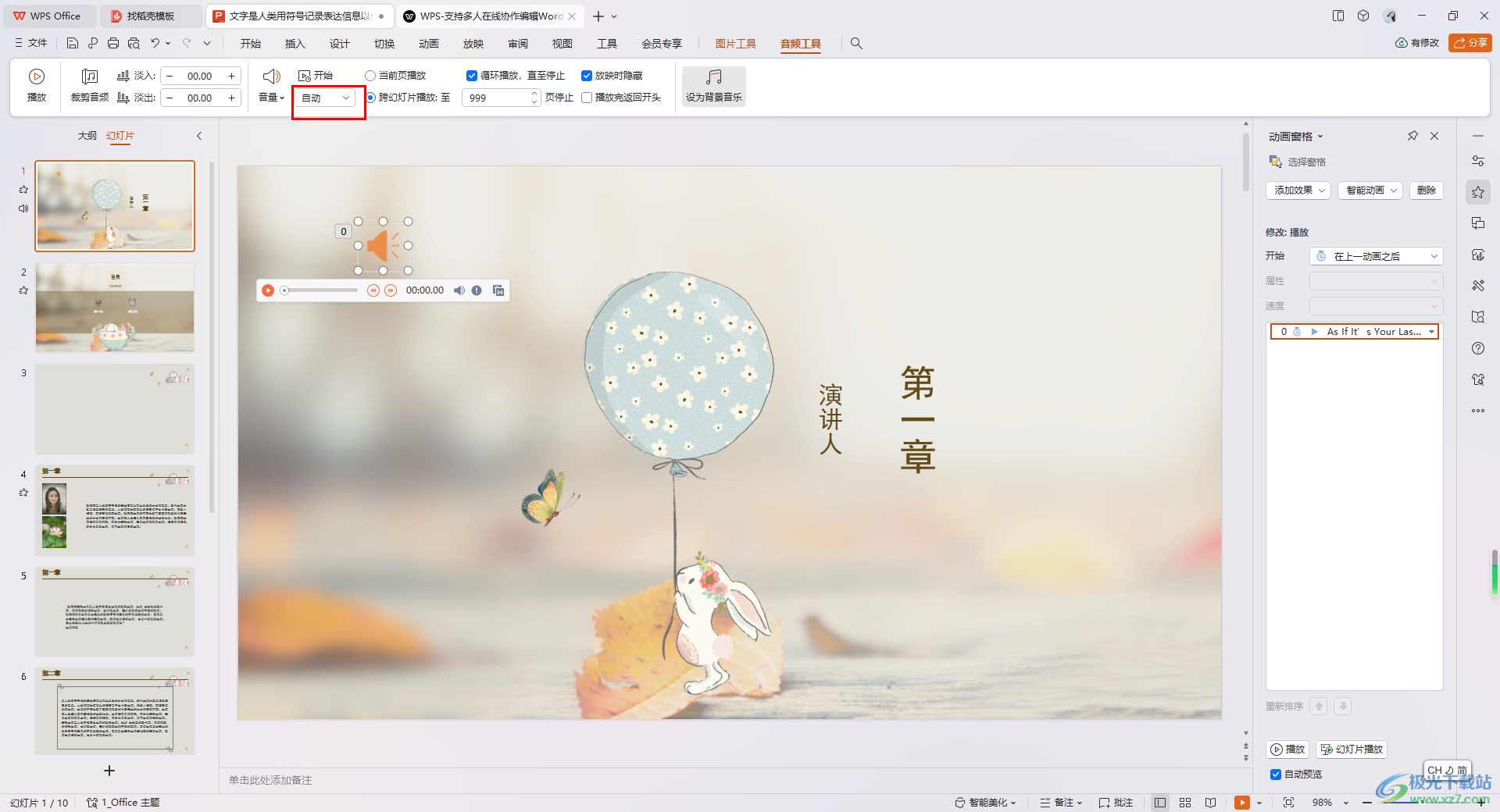
5.這時在打開的下拉選項中就可以選擇【單擊】選項,選擇好單擊之后,那么我們想要播放音頻的時候,就用鼠標單擊即可播放。
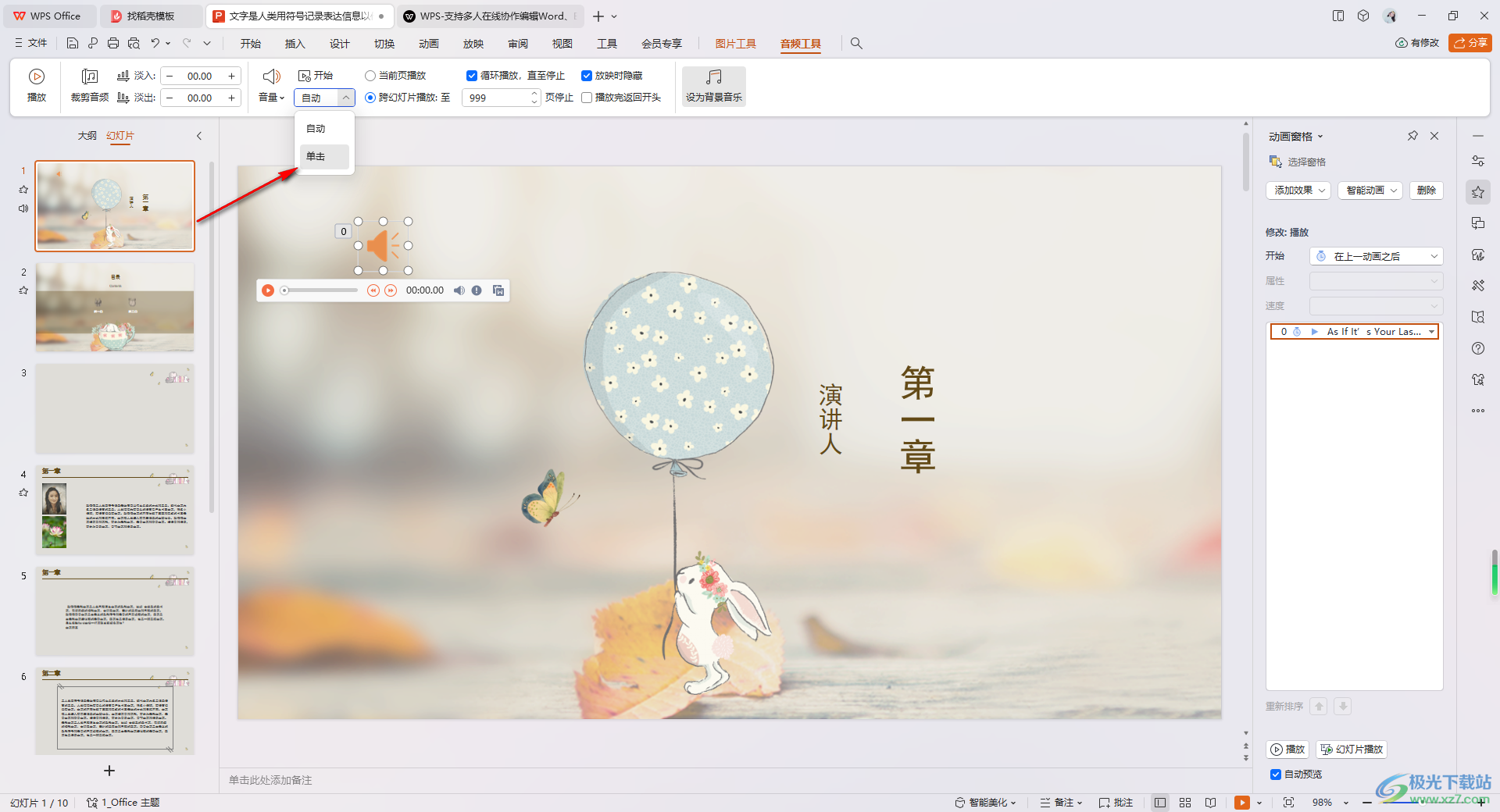
以上就是關于如何使用WPS PPT設置插入的音頻設置為手動的具體操作方法,我們可以通過以上的方法將自己需要的音頻文件插入進來,并且可以設置音頻為自動播放或者是手動單擊播放,感興趣的話可以操作試試。

大小:240.07 MB版本:v12.1.0.18608環境:WinAll, WinXP, Win7, Win10
- 進入下載
相關推薦
相關下載
熱門閱覽
- 1百度網盤分享密碼暴力破解方法,怎么破解百度網盤加密鏈接
- 2keyshot6破解安裝步驟-keyshot6破解安裝教程
- 3apktool手機版使用教程-apktool使用方法
- 4mac版steam怎么設置中文 steam mac版設置中文教程
- 5抖音推薦怎么設置頁面?抖音推薦界面重新設置教程
- 6電腦怎么開啟VT 如何開啟VT的詳細教程!
- 7掌上英雄聯盟怎么注銷賬號?掌上英雄聯盟怎么退出登錄
- 8rar文件怎么打開?如何打開rar格式文件
- 9掌上wegame怎么查別人戰績?掌上wegame怎么看別人英雄聯盟戰績
- 10qq郵箱格式怎么寫?qq郵箱格式是什么樣的以及注冊英文郵箱的方法
- 11怎么安裝會聲會影x7?會聲會影x7安裝教程
- 12Word文檔中輕松實現兩行對齊?word文檔兩行文字怎么對齊?
網友評論